
と思っている方へ、
Notion歴3年の私が使い方を解説します!
テンプレも配布するので、
実際に使って勉強効率を
アップさせていきましょう!
スマホからでも利用可能ですが、大きな変更はPCまたはタブレットで行うことをオススメします!
Notionの勉強活用方法はこちらでも解説↓
-

-
参考Notionで資格勉強を効率化!学習ノートの作り方と活用法
続きを見る
おすすめテンプレはこちら↓
-

-
参考【テンプレあり】Notionで勉強計画を立てる方法とは?
続きを見る
複製方法
Notionのテンプレートは簡単に複製できます!
複製しても作成者に通知されないのでご安心ください♪
今回は【テンプレ】Study ToDo について解説していきます!
複製リンク:【テンプレ】Study ToDo
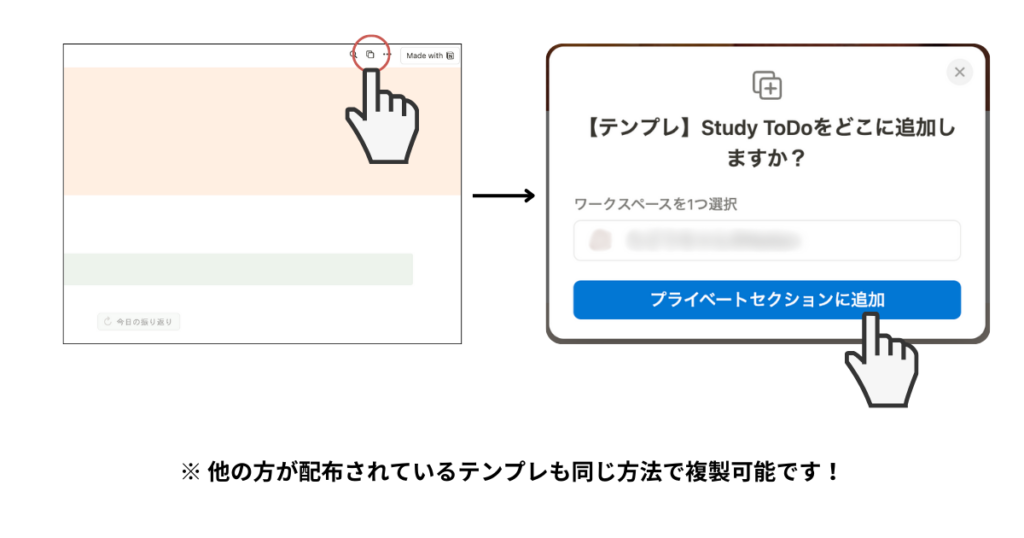
↓
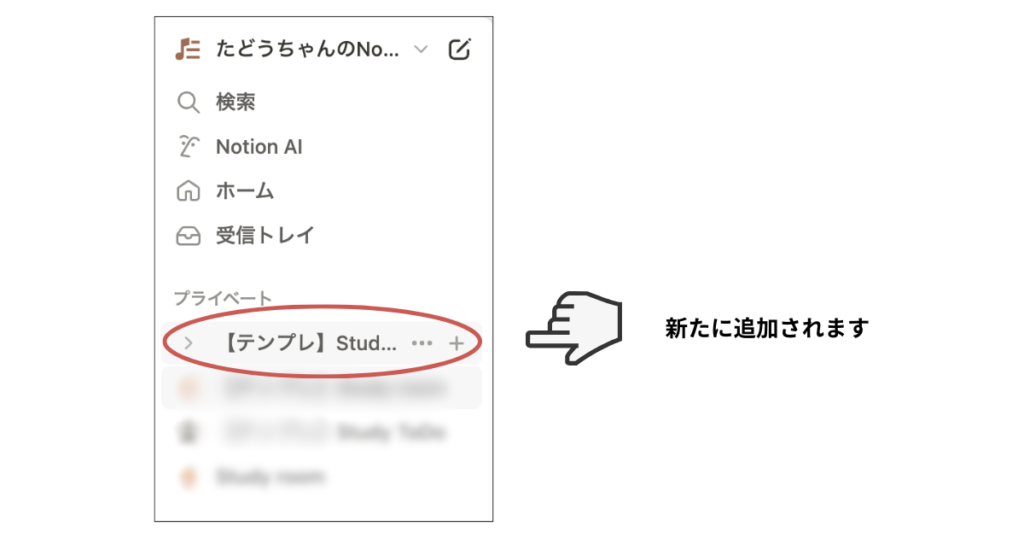
これで自分だけのカスタマイズができるようになりました!
Study ToDo の使い方解説
いよいよ本題です!
今回のテンプレートの使い方・作成意図を解説していきます。
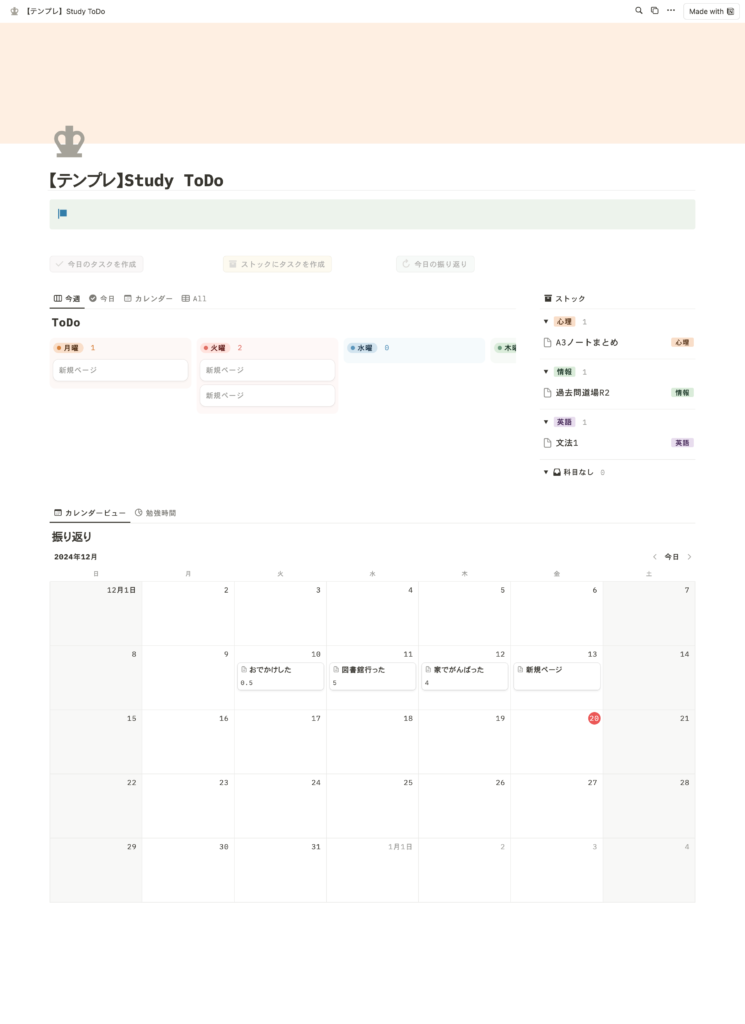
分かりやすいように、テンプレートには仮のデータを入れています。
実際に使う際は削除してご利用ください。
目標記入

緑のブロックには目標を入れてください。
目標がすぐ目に入るところにあることで、
モチベーションアップにつながります。
また、理想を何度も目にすることで
自然と理想へ近づこうと考えるように…!
1ヶ月単位でも1週間単位でも◎
私は更新がめんどくさかったので、
勉強してどうなりたいのかを書いています!
勉強のToDo管理
基本的にはボタンでいろいろ出来るようになっています。
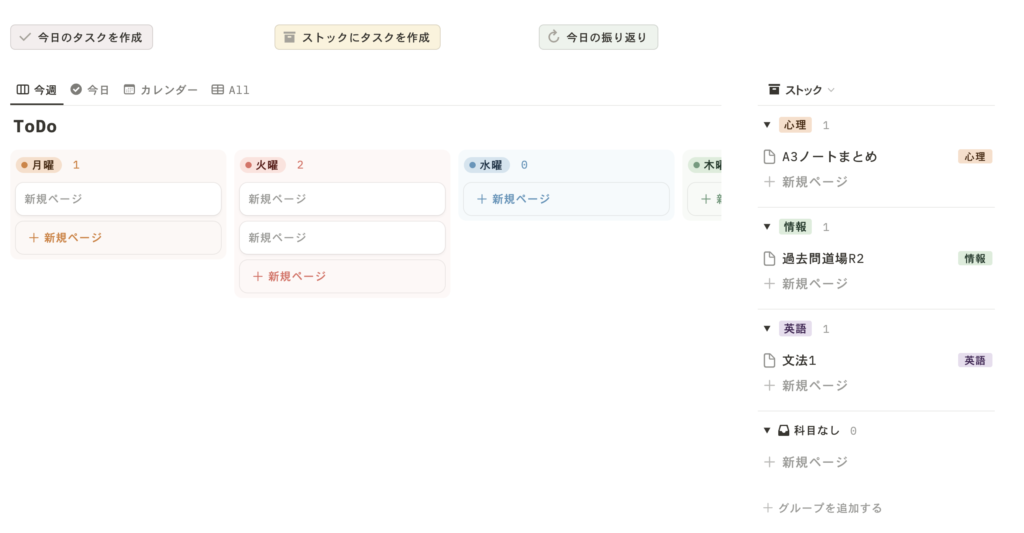
今日のタスクを作成
「今日のタスクを作成」ボタンでは、
そのボタンを押した「今日」の日付が
自動で入ったページが作成・表示されます。
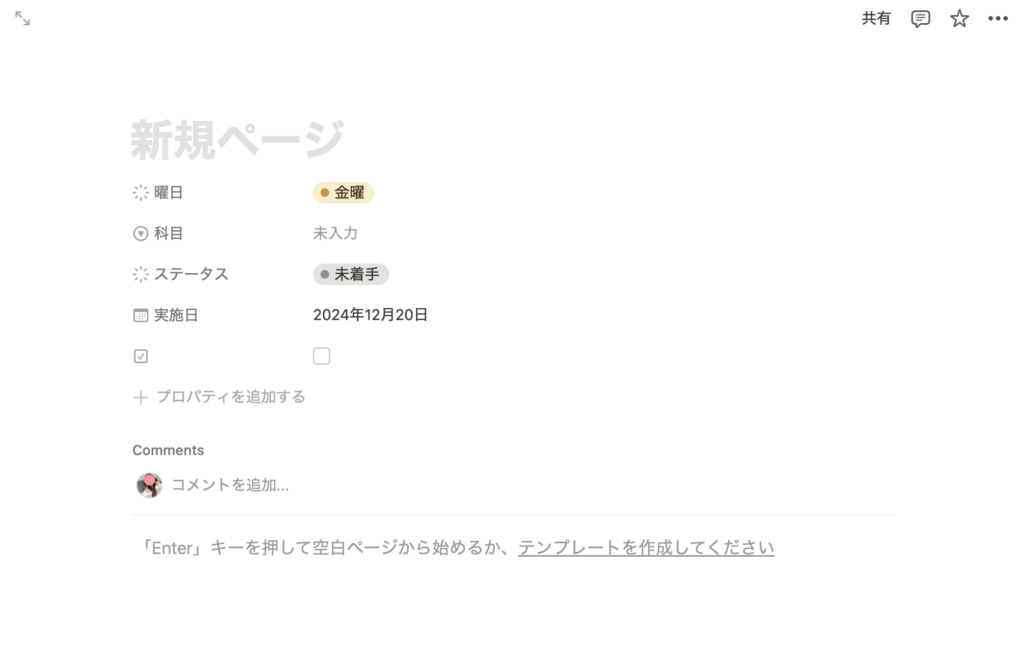
ページが表示されたらやること
- 「新規ページ」部分にやることを書く
- 科目を設定する
「科目」は自分の状況に合わせて変えることが可能です。
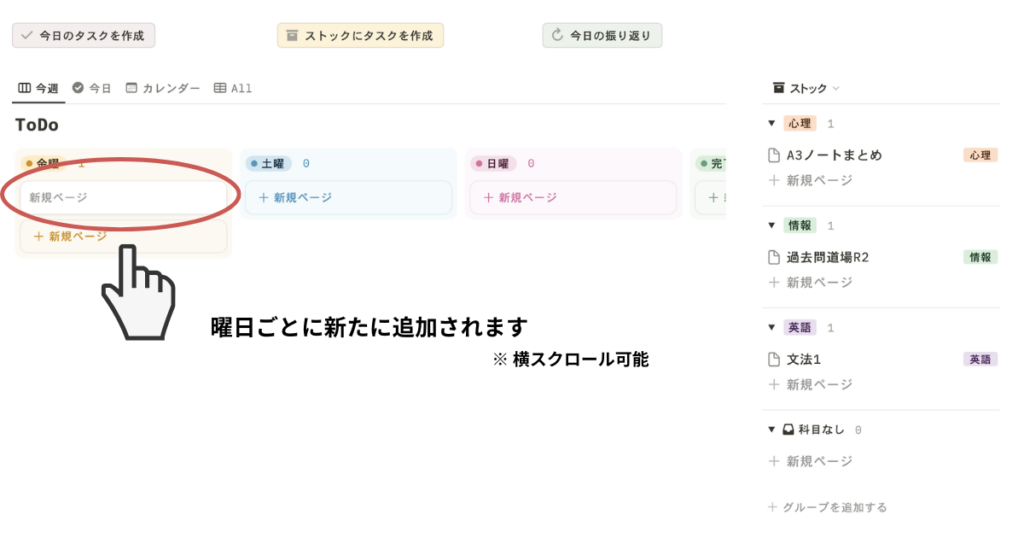
私は朝その日の勉強ToDoを考えることが多いし、
進捗度合いを見て追加したりすることもあるので
忘れないようにすぐメモできるようにしました!
ストックにタスクを作成
今やることじゃないけど、
直近やりたいもの
だったり、
いつやるかは決めてないけど
やることは決まっていること
って意外とありません???
そんなときに「ストックにタスクを作成」ボタンを押します!
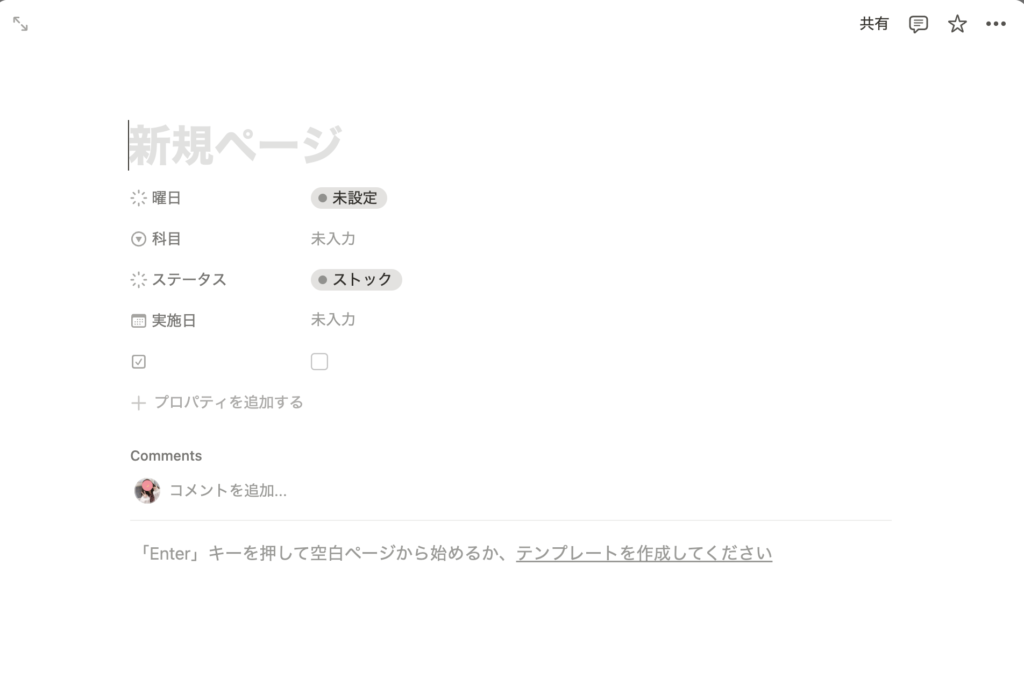
こちらはステータスがストックとなっており、
先ほどのToDoには入らず、
右のストックボックスに入ります。
こちらも科目を分けることが可能です!
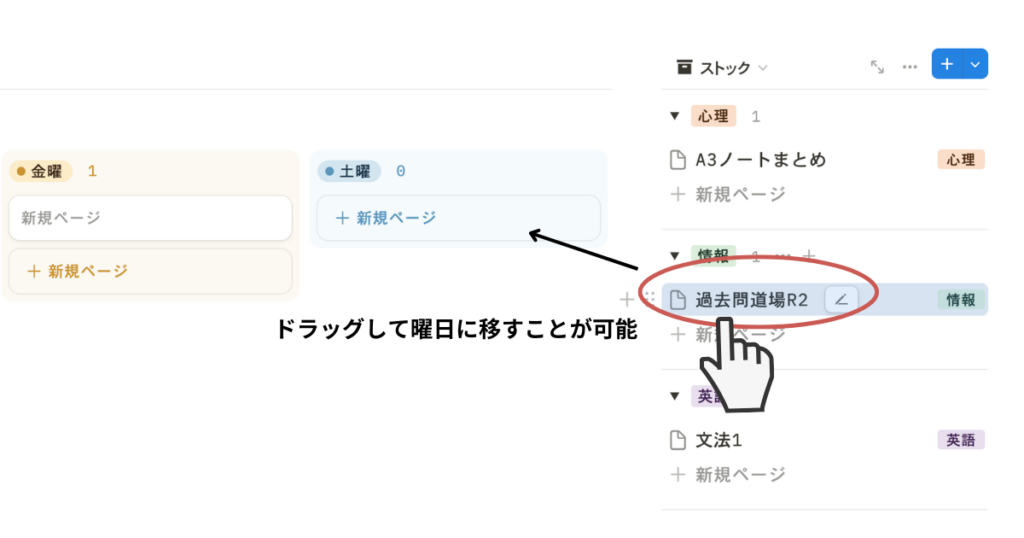
ビューの変更
今週で絞るのみならず、
今日のタスク状況だけを見たり、
カレンダーで一覧化させることも可能です。
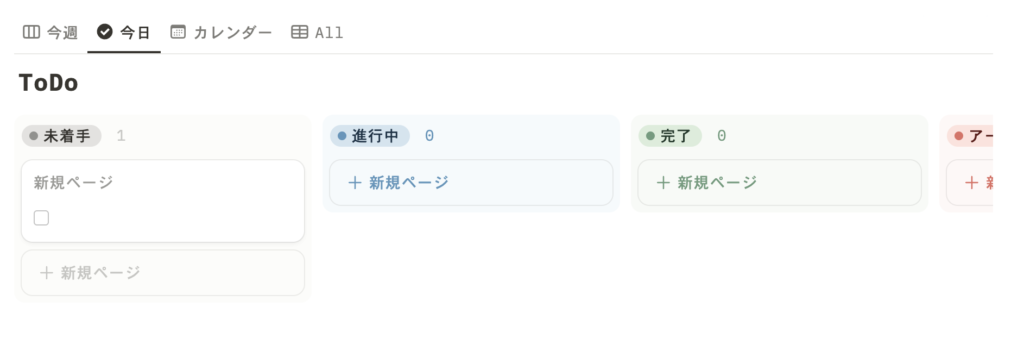
今日だけで見るとこんな感じ↑
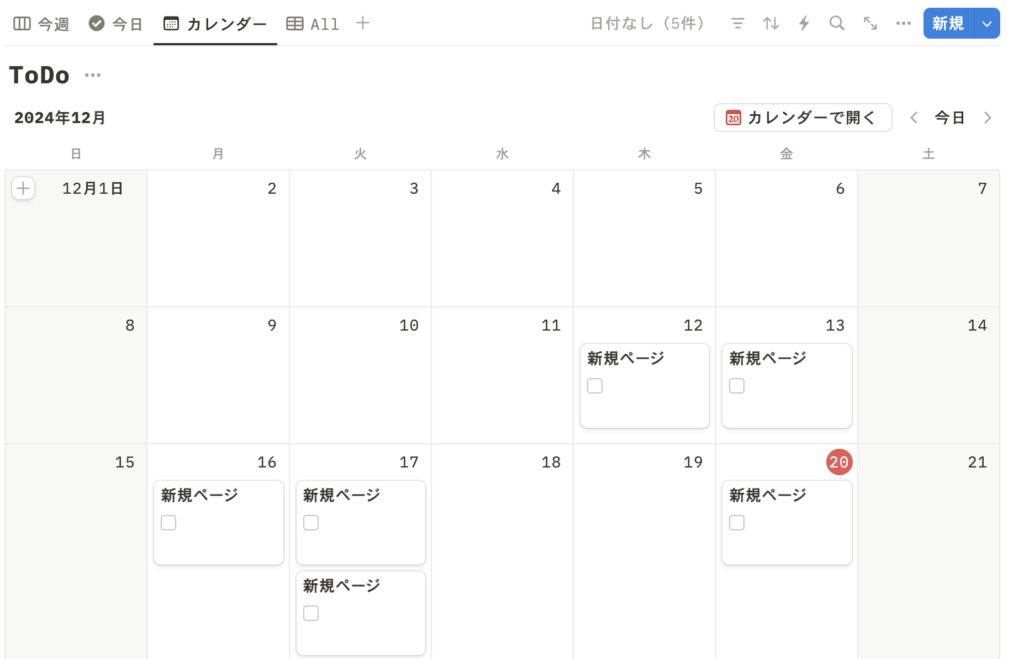
カレンダーで一覧化させるとこんな感じ↑
振り返り管理
勉強には振り返りが付きものです。
ただやっぱり続かない…!
そこで、これもボタンひとつで
出来るようにしました!
「今日の振り返り」ボタンを押すと↓
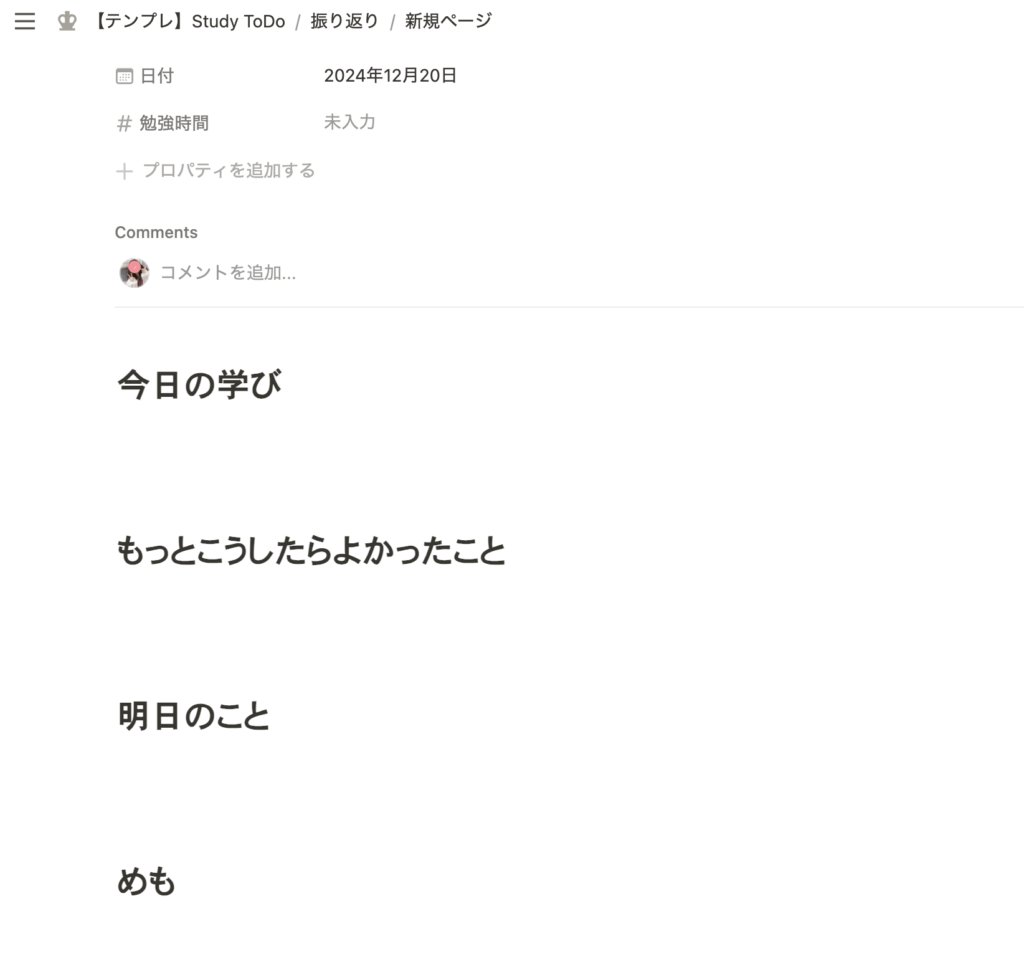
こんなページが勝手に出てきます!
もちろんこれもあなたに合わせて
項目は自由に変えてね!
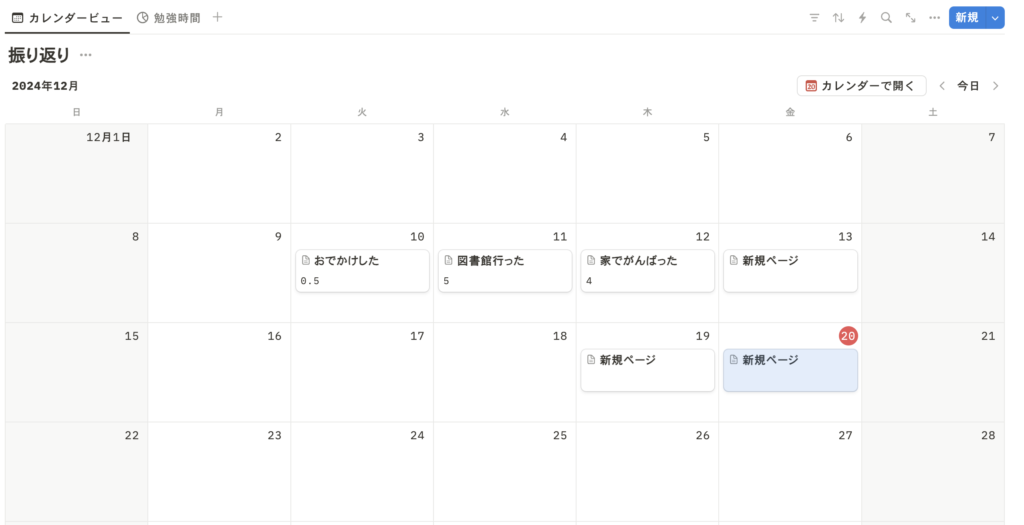
これは振り返りカレンダーに入るようになっています!
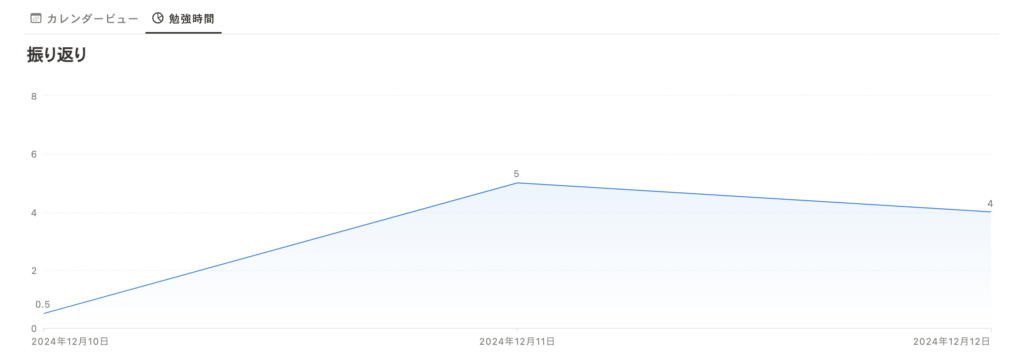
勉強時間も記録すると、変動を見ることも可能です!
他のページでチャートを利用している場合、使えないことがあります。
まとめ
こんな感じで必要最低限のことはできつつ、
シンプルにデータベース化してみました!
「こんな機能はできる?」
「こんなページがほしい!」
など、ご意見・ご要望があれば
本サイトのお問い合わせ
もしくは
X(Twitter)より承りますので、
お気軽にご連絡ください♪
複製リンクはこちら!
Notionの勉強活用方法はこちらでも解説↓
-

-
参考Notionで資格勉強を効率化!学習ノートの作り方と活用法
続きを見る
おすすめテンプレはこちら↓
-

-
参考【テンプレあり】Notionで勉強計画を立てる方法とは?
続きを見る
